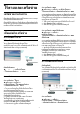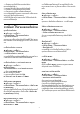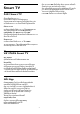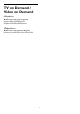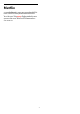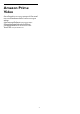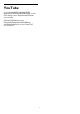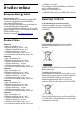User manual
Table Of Contents
- สารบัญ
- 1 - รับความช่วยเหลือ
- 2 - ซอฟต์แวร์
- 3 - คู่มือใช้งานอย่างย่อ
- 4 - การตั้งค่า
- 5 - การเชื่อมต่อ
- 6 - เปลี่ยนแหล่งสัญญาณ
- 7 - ช่อง
- 8 - TV Guide (คู่มือทีวี)
- 9 - Freeview Play
- 10 - การบันทึกและหยุดทีวีชั่วคราว
- 11 - วิดีโอ, ภาพถ่าย และเพลง
- 12 - เปิดเมนูการตั้งค่าทีวี
- 13 - ไร้สายและเครือข่าย
- 14 - Smart TV
- 15 - TV on Demand / Video on Demand
- 16 - Netflix
- 17 - Rakuten TV
- 18 - Amazon Prime Video
- 19 - YouTube
- 20 - ด้านสิ่งแวดล้อม
- 21 - ข้อมูลจำเพาะผลิตภัณฑ์
- 22 - การแก้ปัญหา
- 23 - ความปลอดภัยและการดูแลรักษา
- 24 - เงื่อนไขการใช้
- 25 - ลิขสิทธิ์
- 26 - โอเพนซอร์ส
- 27 - ข้อความปฏิเสธความรับผิดชอบเกี่ยวกับการบริการและ/หรือซอฟต์แวร์ที่เสนอขายโดยบุคคลอื่น
- ดัชนี
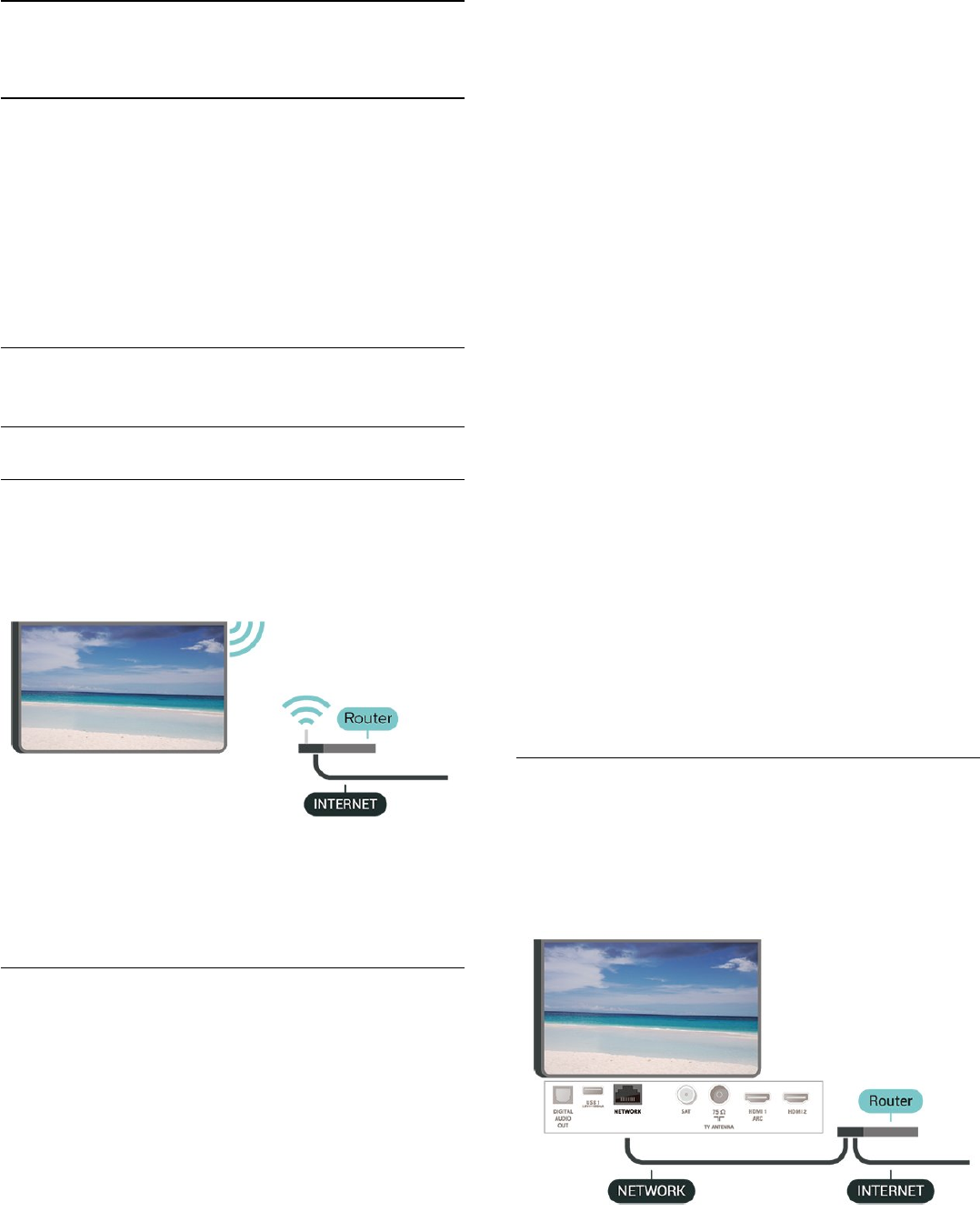
13
ไรสายและเครือขาย
13.1
เครือขายภายในบาน
เพื่อเพลิดเพลินไปกับความสามารถทั้งหมดของ Smart TV Philips
ทีวีของคุณตองเชื่อมตออินเตอรเน็ต
เชื่อมตอทีวีกับเครือขายภายในบานดวยการเชื่อมตออินเตอรเน็ต
แบบความเร็วสูง คุณสามารถเชื่อมตอทีวีของคุณแบบไรสายหรือ
แบบมีสายเขากับเราเตอรเครือขาย
13.2
เชื่อมตอกับเครือขาย
การเชื่อมตอไรสาย
สิ่งที่คุณตองมี
ในการเชื่อมตอทีวีกับอินเตอรเน็ตแบบไรสาย
คุณตองใชเราเตอร Wi-Fi ที่มีการเชื่อมตออินเตอรเน็ต ใชการเชื่
อมตออินเตอรเน็ตความเร็วสูง (บรอดแบนด)
เปดหรือปด Wi-Fi
(หน้าแรก) > การตั้งค่า >
การตั้งคาทั้งหมด
>
ไรสายและเครือขาย
> เปิด/ปิด Wi-Fi
ทำการเชื่อมตอ
ทำการเชื่อมตอ - ไรสาย
(หนาแรก) > การตั้งคา >
การตั้งคาทั้งหมด > ไรสายและเครือขาย
> เชื่อมตอกับเครือขาย > ไรสาย
1 - ในรายการเครือขายที่พบ ใหเลือกที่เครือขายไรสาย
หากเครือขายของคุณไมอยูในรายการ
เนื่องจากชื่อเครือขายซอนอยู (คุณปดการถายทอด SSID
ของเราเตอร) ใหเลือก ปอนเครือขายใหม
เพื่อปอนชื่อเครือขายดวยตัวเอง
2 - ปอนคียการเขารหัสแบบ WEP, WPA หรือ WPA2
โดยขึ้นอยูกับประเภทเราเตอรของคุณ
หากคุณปอนคียการเขารหัสสำหรับเครือขายนี้มากอนแลว
คุณสามารถเลือก OK เพื่อทำการเชื่อมตอไดทันที
3 - ขอความจะปรากฏเมื่อการเชื่อมตอเสร็จสมบูรณ
ทำการเชื่อมตอ - WPS
(หนาแรก) > การตั้งคา > การตั้งคาทั้งหมด >
ไรสายและเครือขาย > เชื่อมตอกับเครือขาย > WPS
หากเราเตอรของคุณมี WPS คุณสามารถเชื่อมตอกับเราเตอรโดย
ตรงโดยไมตองมีการสแกนเครือขาย หากคุณมีอุปกรณในเครือขา
ยไรสายที่ใชระบบการเขารหัสรักษาความปลอดภัยแบบ WEP
คุณจะไมสามารถใช WPS ได
1 - ไปที่เราเตอร กดปุม WPS และกลับไปยังทีวีภายใน 2 นาที
2 - คลิก เชื่อมตอ เพื่อทำการเชื่อมตอ
3 - ขอความจะปรากฏเมื่อการเชื่อมตอเสร็จสมบูรณ
ทำการเชื่อมตอ - WPS ที่มีรหัส PIN
(หนาแรก) > การตั้งคา >
การตั้งคาทั้งหมด >
ไรสายและเครือขาย > เชื่อมตอกับเครือขาย > WPS
ที่มีรหัส PIN
หากเราเตอรของคุณมี WPS ที่มีรหัส PIN คุณสามารถเชื่อมตอกั
บเราเตอรโดยตรงโดยไมตองมีการสแกนเครือขาย หากคุณมีอุปก
รณในเครือขายไรสายที่ใชระบบการเขารหัสรักษาความปลอดภัย
แบบ WEP คุณจะไมสามารถใช WPS ได
1 - จดรหัส PIN ที่เปนตัวเลข 8 หลักซึ่งแสดงบนหนาจอ
และปอนลงในซอฟตแวรของเราเตอรบน PC ของคุณ
โปรดดูคูมือเราเตอรเกี่ยวกับการปอนรหัส PIN
ในซอฟตแวรของเราเตอร
2 - คลิก เชื่อมตอ เพื่อทำการเชื่อมตอ
3 - ขอความจะปรากฏเมื่อการเชื่อมตอเสร็จสมบูรณ
การเชื่อมตอแบบใชสาย
สิ่งที่คุณตองมี
ในการเชื่อมตอทีวีกับอินเตอรเน็ต คุณตองมีเราเตอรเครือขายที่มี
การเชื่อมตออินเตอรเน็ต ใชการเชื่อมตออินเตอรเน็ตความเร็วสูง
(บรอดแบนด)
ทำการเชื่อมตอ
(หนาแรก) > การตั้งคา >
การตั้งคาทั้งหมด > ไรสายและเครือขาย
> เชื่อมตอกับเครือขาย > เชื่อมตอดวยสาย
42